자주 묻는 질문 및 문제 해결
다음은 가장 일반적인 질문 목록입니다 Mari. 여기에 질문에 대한 답변이 없으면 설명서 및 릴리스 정보를 검토하거나 Foundry의 고객 지원 센터에 도움을 요청하십시오.
|
이 페이지에서 : 프레스 집 페이지 상단으로 돌아갑니다. |
내가 그린 것을 보거나 구울 수 없습니다.
이에 대한 몇 가지 이유가있을 수 있습니다.
• Paint Opacity 에서 0으로 설정되었습니다 Painting 팔레트.
• 마스크로 인해 페인트가 보이지 않습니다. 마스크가 활성화되어 있는지 확인하십시오. Painting 팔레트.
• Project On 로 설정되었습니다 Selected Only 에서 Painting 팔레트, 개체, 패치 또는면을 선택하지 않았습니다. 페인트를 표시하거나 설정할 영역을 선택하십시오 Project On 에 All.
• 페인트는 잠긴 물체, 패치 또는면에 있습니다. 잠금을 해제하려면 Selection > UnlockSelected, Unlock All 또는 Unlock Entire Object.
• 페인트 블렌딩 모드 (페인팅) Mode 에서 Painting 팔레트)가 텍스처에 아무런 영향을 미치지 않는 모드로 설정되었습니다. 예를 들어 질감이 흰색이면 페인트가 빨간색이고 Painting Mode 로 설정되었습니다 Hue페인트가 보이지 않습니다.
• Brush Opacity 로 설정되었습니다 0 에서 Tool Properties 팔레트.
• Brush Flow 로 설정되었습니다 0 에서 Tool Properties 팔레트.
• 페인트 버퍼가 화면 밖으로 이동되었습니다. 버퍼를 기본값으로 재설정하려면 Reset 아래에 Paint Buffer 에서 Painting 팔레트.
캔버스에서 내 개체가 사라졌습니다.
개체가 화면 밖으로 이동했을 수 있습니다. 눌러보십시오 A 또는 F 다시 가져옵니다.
Mari의 빵 굽기 동작이 이상하게 보입니다.
에서 Painting 팔레트, 당신은 여부를 설정할 수 있습니다 Mari 뷰를 변경하면 베이크가 완료되면 버퍼가 자동으로 지워집니다. 세트 Bake Behavior 에:
• AutoBakeAndClear – Mari 모델을 이동할 때 자동으로 버퍼를 굽고 지 웁니다.
• Manual – 수동으로 구워야합니다. 그렇게하면 페인트는 수동으로 지울 때까지 페인트 버퍼에 남아 있습니다.
• ClearOnly – 수동으로 구워야합니다. 그렇게하면 페인트 버퍼가 자동으로 지워집니다.
Mari 복제 도장 도구를 사용할 때 속도가 느려집니다.
특정 채널에서 복제 할 때 Clone Stamp 도구는 화면에 표시된대로 해당 채널의 "스냅 샷"을 가져와 소스로 사용합니다. 결과적으로, 복제 된 텍스처의 해상도는 현재 디스플레이 해상도에 따라 달라질 수 있습니다 Mari. 더 높은 디스플레이 해상도는 더 나은 복제 결과를 생성하지만 크게 느려질 수 있습니다 Mari의 성능.
페인트 버퍼 크기 또는 해상도 및 레이어 수를 늘리면 영향을 줄 수 있습니다 Mari의 성능.
증가 Buffer Size 아니면 그 Resolution 과 Layer Count, 그래픽 카드가 큰 질감을 지원하더라도 속도가 느려질 수 있습니다 Mari의 성능. 조정 Buffer Size 아래에 Paint Buffer 에서 Painting 팔레트 및 Resolution 에서 Mari Preferences 아래 대화 상자 GPU > Virtual Texture.
변위 미리보기 성능이 느린 것 같습니다.
에 사용할 채널을 할당 한 경우 Displacement 셰이더 구성 요소 Type 아래에 Edit > Preferences > GPU > Virtual Texture, 이상으로 설정해야합니다 Half 보다 정확한 변위. 또한 변위 맵을 포함하는 채널은 최소한 16-bit. 이보다 높은 값을 사용하면 미리보기 성능이 저하 될 수 있습니다.
Mari 선택 색상으로 선택한 것을 강조 표시합니다. 이것을 끄려면 어떻게해야합니까?
방법을 구성 할 수 있습니다 Mari 선택한 영역을 강조 표시합니다. 캔버스를 마우스 오른쪽 버튼으로 클릭하고 Display Properties. 아래에 Selection조정 Fill Render 과 Outline Render.
다른 이름으로 저장 옵션을 찾을 수 없습니다.
Mari 현재 없습니다 Save As 기능. 그러나 프로젝트에서 마우스 오른쪽 단추를 클릭하여 프로젝트를 복제 할 수 있습니다. Projects 보고 선택 Copy.
다른 사용자에게 프로젝트를 전달하려는 경우 프로젝트에서 다른 프로젝트를 선택할 수도 있습니다. Projects 보고 클릭 Archive. 아카이브를 만듭니다 ( .mra 파일) 프로젝트와 관련된 모든 텍스처와 모델이 포함되어 있습니다.
당신이 사용하는 경우 . 파일 이름의 일부 (예 : "test.file")를 분리하려면 Mari 파일 확장자를 추가하지 않습니다 .mra 자동으로. 원하는 경우 다른 확장명을 사용할 수 있습니다. 그러나 대부분의 경우 .mra 확장명으로 파일을 깨끗하게합니다.
페인트 한 것을 굽고 싶지만 베이킹 버튼을 찾을 수 없습니다.
베이킹 버튼은 작업 공간의 오른쪽 하단에 있습니다. 페인트 버퍼에 페인트를 벗기지 않은 경우에만 나타납니다.
당신은 또한 누를 수 있습니다 B 구워.
다른 응용 프로그램을 클릭하면 부동 팔레트가 Mari 사라합니다.
이것은 문제가되지 않습니다 Mari Linux 윈도우 동작 설정에 의해 발생합니다. 예를 들어 KDE 4에서이 문제를 해결하려면 다음을 수행하십시오.
| 1. | 이동 Settings > System Settings > Window Behavior > Advanced. |
| 2. | 체크 해제 Hide utility windows for inactive applications. |
와콤 타블렛에 문제가 있습니다.
이러한 링크는 일부 사용자의 문제를 해결하는 데 유용한 것으로 나타났습니다.
https://help.ubuntu.com/community/Wacom
http://linuxwacom.sourceforge.net/
Linux에서 Ctrl / Cmd, Alt 또는  (Windows) 단축키는 작동하지 않습니다. 대신 전체를 움직이는 것과 같은 다른 일을합니다. Mari 창문.
(Windows) 단축키는 작동하지 않습니다. 대신 전체를 움직이는 것과 같은 다른 일을합니다. Mari 창문.
이것은 일반적으로 문제가 아닌 Mari이 키 중 하나를 전역 바로 가기로 사용하는 Linux 창 관리자가 사용합니다. 창 관리자에 따라 전역 바로 가기를 차단하거나 전역 바로 가기로 사용되는 세 키 중 하나를 선택할 수 있습니다. 예를 들어 Mari 자주 사용하는 단축키는 Alt 키, 글로벌 바로 가기를 설정할 수 있습니다 Windows 대신에 키. 이런 식으로 Mari 작동하지 않는 바로 가기는 Windows 키.
응용 프로그램별로 전역 바로 가기를 차단하려면 Mari KDE 4에서만 가능합니다.
| 1. | 오른쪽 클릭 Mari 제목 표시 줄을 선택하고 Advanced > Special Window Settings. 클릭해야 할 정보 대화 상자가 열립니다. OK. |
| 2. | 로 이동 Window 탭. |
| 3. | 클릭 Detect Window Properties 버튼을 클릭 한 다음 Mari 창문. |
| 4. | 확인하십시오 Use whole window class 과 Match also window title 확인 후 클릭 OK. |
| 5. | 로 이동 Workarounds 탭. |
| 6. | 검사 Block global shortcuts, 고르다 Force 드롭 다운 메뉴에서 오른쪽의 확인란을 선택하십시오. 딸깍 하는 소리 OK. |
KDE 4에서 전역 단축키로 사용할 키를 선택하려면 다음을 수행하십시오.
| 1. | 이동 Settings > System Settings > Window Behavior > Window Actions. |
| 2. | 아래에 Inner Window설정 Modifier 바로 가기 키로 Mari 또는 사용하는 다른 응용 프로그램 (예 : Windows 키). |
이렇게하면 다른 두 키를 사용할 수 있습니다 (이 경우 Ctrl/Cmd 과 Alt) 에 Mari.
의 위에 Windows을 눌러 Windows 바로 가기 키는 시작 메뉴를 열어야합니다. 이 때 발생하지 않습니다 Mari 초점이 있습니다. 왜 그런 겁니까?
그 이유는 Windows 키는 단축키입니다 Mari. 할때는 언제나 Mari 초점을 가지고 Windows 키는 예약되어 있습니다 Mari을 사용하면 Mari 바로 가기.
액세스해야하는 경우 Start 메뉴에서 수동으로 클릭하거나 다른 응용 프로그램으로 초점을 이동 한 다음 Windows 키.
Alt Gr 키를 눌러도 Alt 키와 동일한 단축키가 트리거되지 않습니다. 왜 그런 겁니까?
그만큼 Alt Gr 키는 다르게 정의됩니다 Windows 그리고 리눅스 운영 체제. 이것 때문에, Mari 무엇을 결정할 수 없습니다 Alt Gr 키는 연결되어 있습니다. 바로 가기가 Alt 컨트롤의 일부로 키, 포함되지 않습니다 Alt Gr 대안으로. 이러한 이유로, 사용하지 않는 것이 좋습니다 Alt Gr 사용자 정의 단축키를 입력하십시오.
의 위에 Windows에서 드라이브를 제거했습니다. Mari님의 파일 브라우저 북마크. 다시 가져 오려면 어떻게해야합니까? 북마크에서 드라이브를 영구적으로 삭제할 수 있습니까?
모든 논리 드라이브 Windows 볼 수 있습니다 자동으로 추가됩니다 Mari시작할 때 님의 파일 브라우저 북마크 Mari. 당신은 이것들을 제거 할 수 있습니다 Mari 실행 중이지만 다시 표시하는 유일한 방법은 다시 시작하는 것입니다. Mari. 현재 북마크에서 드라이브를 영구적으로 삭제할 수 없습니다. 다시 시작할 때 항상 다시 나타납니다. Mari.
Mari 또한 매핑 된 네트워크 드라이브를 북마크에 자동으로 추가합니다. 네트워크 드라이브를 분리하지 마십시오 Mari 실행중인 다음 해당 드라이브의 파일을 참조하십시오. Mari정의되지 않은 동작이 발생할 수 있습니다.
일반적으로 선형 색 공간에서 페인트 할 때는 채널의 정밀도가 필요하며 페인트를 적용한 후 감마를 적용하면 16 비트 채널을 사용합니다. 이제 베이킹하기 전에 색상이 선형화되었으므로 페인트를 아티팩트없이 적용하려면 HDR 모드를 사용해야합니까, 아니면 선형 색상 공간에서 8 비트 채널로 페인트 할 수 있습니까?
비선형 색 공간에서 8 비트 (바이트) 채널로 작업 할 때는 가상 텍스처의 유형 및 페인트 버퍼의 색 농도를 16 비트 (반) 또는 32 비트 (플로트)로 설정하는 것이 좋습니다. 이렇게하면 프로젝트의 데이터 풋 프린트는 유지되지만 페인팅을 위해 GPU에 업로드 할 때 데이터는 여전히 부동 소수점으로 변환되고 선형화되므로 색상 공간 변환 오류를 최소로 유지합니다. 언제 Mari 페인트 및 텍스처 데이터를 채널에 다시 굽고 그 반대가 적용되므로 부동 소수점 데이터의 색상이 수정되고 8 비트 (바이트)로 다시 변환됩니다.
가능한 한 많은 오류를 제거하려면 부동 소수점 채널을 사용하고 선택한 색상 공간 및 비트 심도로 내보내는 것이 좋습니다. 그러나 이것은 프로젝트가 훨씬 더 크고 성능이 떨어지는 기계에서는 문제가 될 수 있음을 의미합니다. 부동 소수점 및 보간 오류가 계속 발생하므로 모든 곳에서 전체 32 비트 부동 소수점을 사용하더라도 모든 오류를 제거 할 수는 없습니다.
문제 해결
고급 디버깅 방법
시작하는 경우 Mari 명령 행 또는 터미널에서 두 가지 안전 모드 중 하나에서 응용 프로그램을 실행할 수 있습니다. --안전한 과 -사퍼.
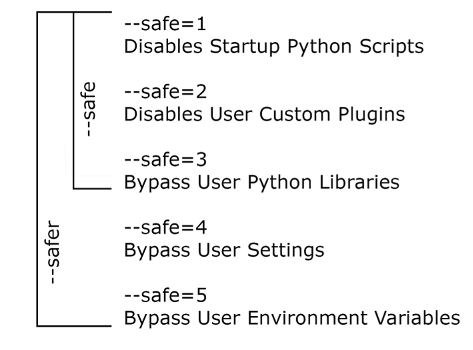
원하는 경우 아래에 그룹화 된 옵션 대신 개별 안전 모드 옵션을 실행하도록 선택할 수 있습니다 --안전한 또는 -사퍼. 이렇게하려면 옵션 뒤에 주어진 번호를 입력하십시오. --안전한 명령. 이러한 작업은 "최고 포함"방식으로 작동하므로 --safe = 3을 선택하면 --safe = 1 및 --safe = 2도 실행됩니다 (효과적으로 --safe 명령을 실행하는 것과 동일하게 작동). .
|
안전 모드 |
해당 안전 기능 |
|---|---|
| --safe = 1 | 시작 Python 스크립트를 비활성화합니다. |
| --safe = 2 | 사용자 정의 플러그인을 비활성화합니다. |
| --safe = 3 | 사용자 파이썬 라이브러리를 우회합니다. |
| --safe = 4 | 사용자 설정을 무시합니다. |
|
--safe = 5 |
사용자 환경 변수를 무시합니다. |
|
--safe = 6 |
에서 모든 Python 스크립트를 비활성화합니다 Mari 조작 된 설치. |
|
--safe = 7 |
에서 노드 그래프 노드를 비활성화합니다 Mari 조작 된 설치. |
|
--safe = 8 |
강제 nuke-default OCIO 색 공간 구성. 경고: 프로젝트의 OCIO 구성 파일이 --safe = 8 모드에 지정된 파일과 다른 경우 색상 공간 데이터가 영구적으로 변경됩니다. --safe = 8 모드로 열기 전에 프로젝트를 보관하는 것이 좋습니다. |
도움이되지 않은 죄송합니다
왜 도움이되지 않습니까? (해당되는 모든 것을 체크하세요)
의견을 보내 주셔서 감사합니다.
찾고있는 것을 찾을 수 없거나 워크 플로에 대한 질문이있는 경우 시도해보십시오 파운드리 지원.
학습 내용을 개선 할 수있는 방법에 대한 의견이 있으시면 아래 버튼을 사용하여 설명서 팀에 이메일을 보내십시오.
의견을 보내 주셔서 감사합니다.